În Adobe Media Encoder 2020, ai posibilitatea de a automatiza sarcinile de randare, ceea ce este foarte practic atunci când trebuie să redai proiectele în mod regulat. Funcția de folder supravegheat îți permite să selectezi un anumit folder care va fi verificat continuu pentru fișiere noi. Atunci când adaugi un fișier în acest folder, acesta va fi procesat automat. În acest ghid vei învăța cum să configurezi și să folosești eficient folderele supravegheate pentru a-ți optimiza fluxul de lucru.
Concluzii importante
- Configurarea unui folder supravegheat permite Media Encoder-ului să proceseze automat sarcinile tale de randare.
- Pot fi stabilite mai multe formate și directoare de ieșire pentru diverse proiecte.
- Poți ajusta sau dezactiva folderele supravegheate oricând pentru a asigura flexibilitate.
Ghid pas cu pas
Crearea unui folder supravegheat
Pentru a configura un folder supravegheat, deschide Adobe Media Encoder și navighează la fila "Foldere supravegheate". Aici poți selecta un folder specific pe care Media Encoder-ul îl va supraveghea în fundal. Pur și simplu trage folderul dorit în zona de drop și va fi adăugat.
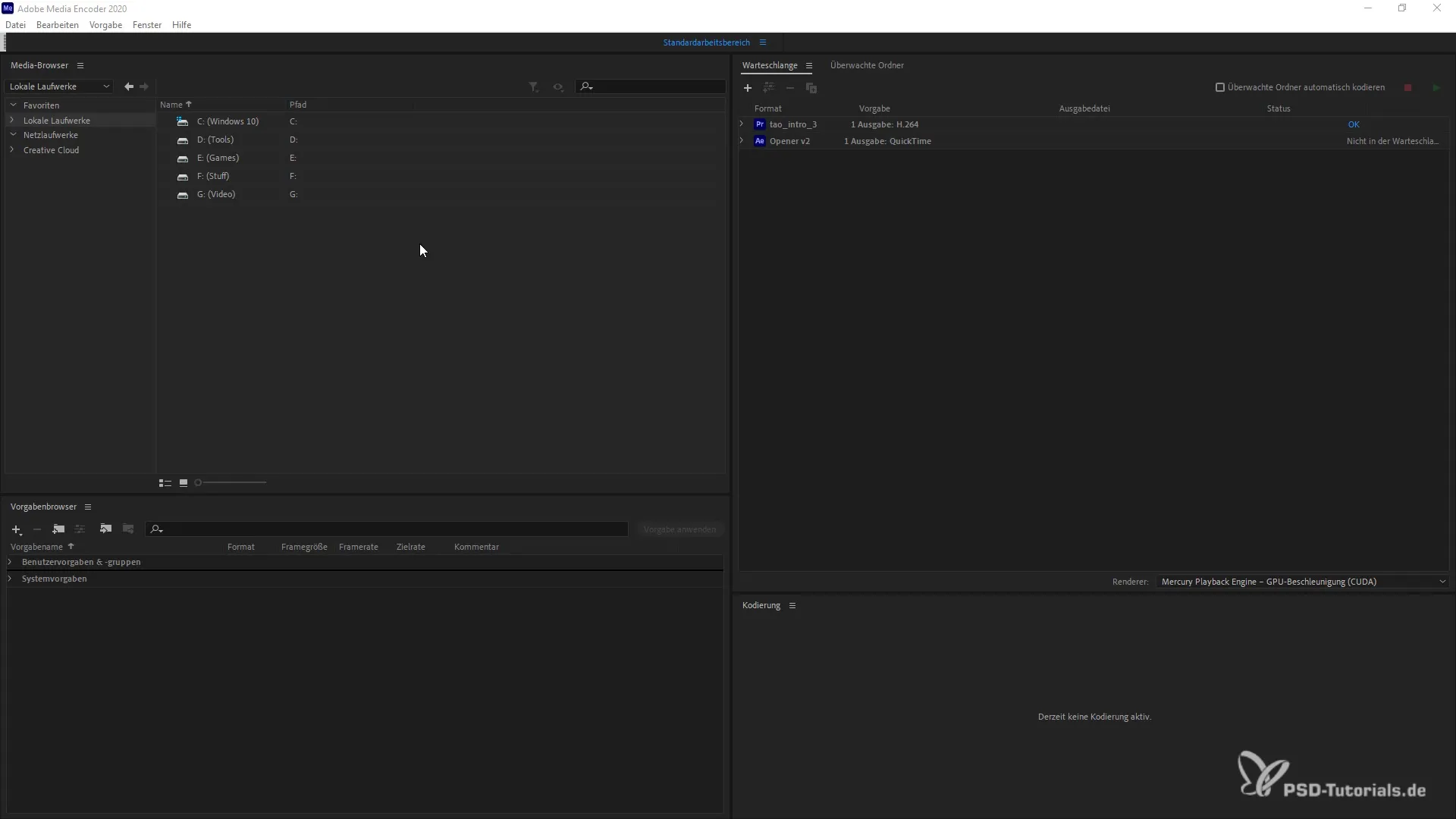
Setări predefinite pentru folderul supravegheat
După ce ai adăugat folderul, ar trebui să ajustezi setările corespunzătoare pentru ieșire. Formatul în care Media Encoder-ul va reda fișierele și directorul țintă pentru aceste ieșiri ar trebui să fie configurate corect pentru a te asigura că totul funcționează fără probleme.
Activarea codării automate
Pentru a activa codarea automată, mergi la coada de așteptare din Media Encoder și activează opțiunea "Codare automată din foldere supravegheate". Acest lucru garantează că ori de câte ori adaugi un fișier în folderul supravegheat, acesta este detectat iar procesul de redare începe imediat.
Adăugarea proiectelor în folderul supravegheat
Acum poți începe să lucrezi. Adăugând proiecte sau fișiere în folderul supravegheat, Media Encoder-ul le va detecta automat. Poți face acest lucru atât în avans, înainte de a activa verificarea automată, cât și ulterior.
Vizualizarea supravegherii și a progresului în browser
Odată ce fișierul a ajuns în folderul supravegheat, poți urmări progresul de codare în program. Bara de progres arată cât de avansat este procesul de redare și când fișierul va fi finalizat.
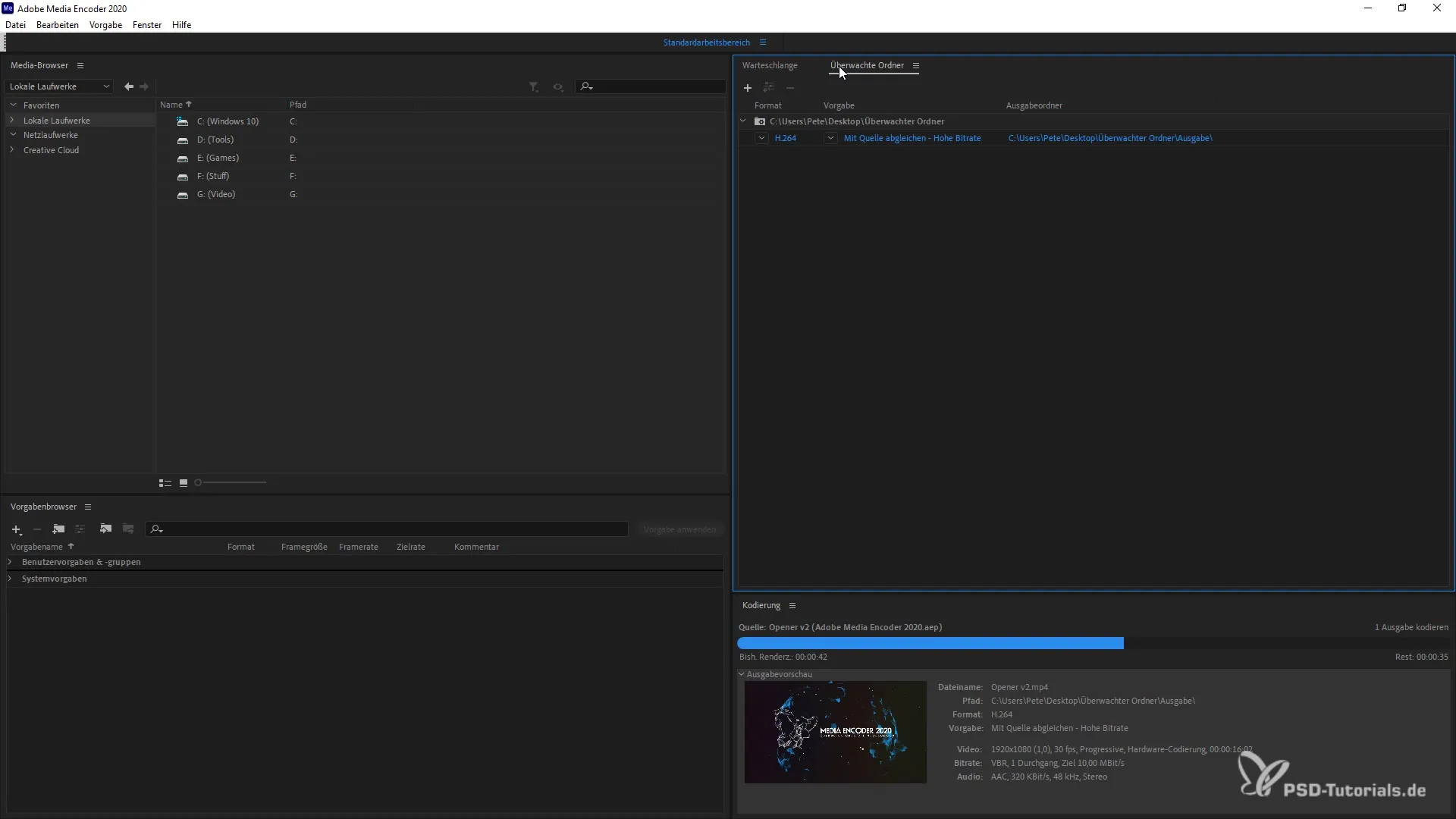
Dezactivarea și ajustarea folderului supravegheat
Dacă nu mai ai nevoie de folderul supravegheat sau dorești să faci modificări, îl poți dezactiva cu ușurință sau îl poți elimina. Media Encoder-ul te întreabă dacă vrei să finalizezi sarcina curentă înainte de a dezactiva folderul supravegheat.
Revenire la setările standard
Dacă ștergi sau dezactivezi folderul supravegheat, te întorci la setările standard ale Media Encoder-ului. Astfel, poți configura alte foldere sau să continui lucrul în coada de așteptare obișnuită.
Sumar
Cu funcția de folder supravegheat din Adobe Media Encoder, poți ușura în mod semnificativ fluxul tău de lucru. Stabilind foldere care să fie monitorizate de program, economisești timp și poți edita proiectele mai eficient.
Întrebări frecvente
Cum adaug un folder supravegheat?Trage folderul dorit în zona "Foldere supravegheate" folosind trască și plasează.
Ce se întâmplă când adaug un fișier în folderul supravegheat?Media Encoder-ul începe automat procesul de redare odată ce fișierul este detectat.
Pot să configurez mai multe foldere supravegheate?Da, poți adăuga mai multe foldere și să stabilești diferite setări predefinite pentru fiecare folder.
Cum pot dezactiva folderul supravegheat?Poți șterge folderul din meniul contextual sau poți dezactiva codarea automată.
Pierd datele când șterg folderul supravegheat?Nu, doar conexiunea cu Media Encoder-ul este eliminată; fișierele din folder rămân neafectate.


